Come utilizzare Auto Shazam accendendolo/spegnendolo
Auto-Shazam è una funzione che consente di ascoltare musica Shazam intorno a loro senza nemmeno aprire l’app. Mentre la maggior parte delle persone vorrebbe scoprire nuove canzoni in movimento, pochi lo troverebbero comunque fastidioso. Quindi, se vuoi trasformare Auto-Shazam ON or OFF per tua comodità allora puoi leggere questo articolo. Qui condivideremo il tutorial su come utilizzare Auto-Shazam e abilitarlo o disabilitarlo a tuo piacimento.
Letture consigliate: Le migliori app alternative a Shazam
Contenuti
Attiva/disattiva Shazam automatico
Puoi abilitare o disabilitare Auto Shazam sul tuo Android o iPhone usando i metodi mostrati di seguito. Stiamo utilizzando un dispositivo Android a scopo dimostrativo, ma puoi utilizzare passaggi simili anche per iPhone.
1. Apri l’app Shazam sul tuo dispositivo Android o iOS. Ora invece di toccare semplicemente la schermata iniziale, devi farlo premere a lungo il pulsante Shazam per girare ON auto Shazam su iPhone o Android.
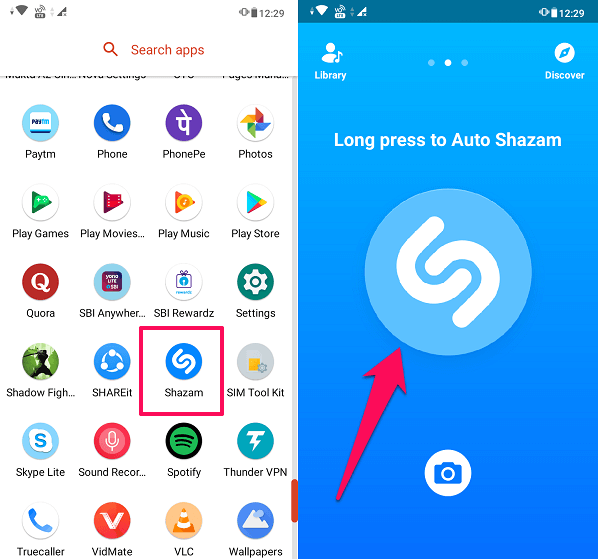
2. Dopo aver premuto a lungo il pulsante Shazam su Android, verrà visualizzato un pop-up che ti chiede se desideri attivare Shazam automatico o se desideri Shazam solo una volta. Tocca ACCENDERE per abilitare Shazam automatico.
Consenti all’app di accedere al microfono del tuo telefono se non l’hai già fatto.
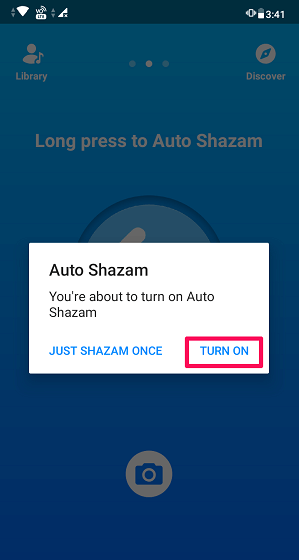
Nota: In caso di iPhone non visualizzerai questo pop-up mentre accendi Shazam automatico.
3. Ora puoi ridurre a icona l’app e lasciarla funzionare in background e le canzoni di Shazam in movimento. UN Barra rossa apparirà nella parte superiore dell’iPhone e a Notifica nel caso di Android. Questo per indicare che Auto-Shazam funziona in background.
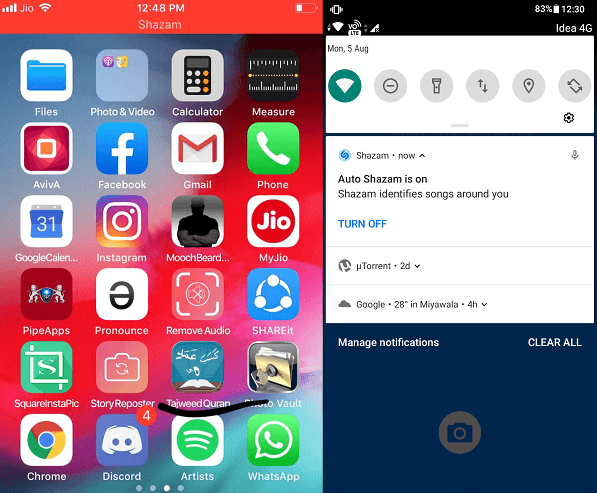
4. Ora, se vuoi disattivare lo Shazam automatico, puoi farlo toccando di nuovo il pulsante Shazam nella schermata principale.
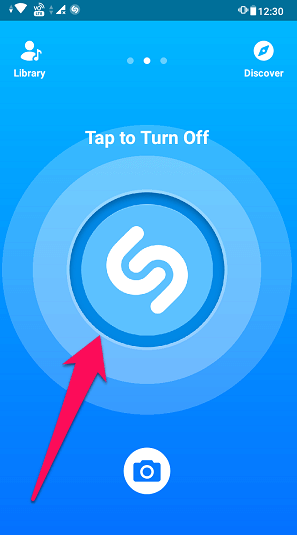
Note:: Puoi anche disattivare Shazam automatico da Notifica in Android toccando Spegni sulla barra delle notifiche di Shazam.
Metodo alternativo per Auto Shazam su Android
1. Apri l’app Shazam sul tuo smartphone Android. Tocca Biblioteca nell’angolo in alto a sinistra o Scorri a destra nella schermata iniziale per accedere alla Libreria.
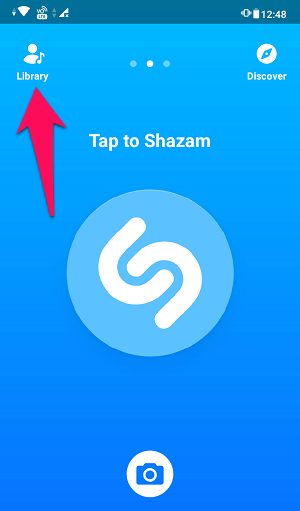
2. In Libreria, vai a impostazioni della tua app Shazam toccando il tuo Profilo or ingranaggio icona (nel caso non abbia effettuato l’accesso al tuo account) nell’angolo in alto a sinistra. Dopo di che, ginocchiera le Shazam automatico pulsante per girarlo ON or OFF.
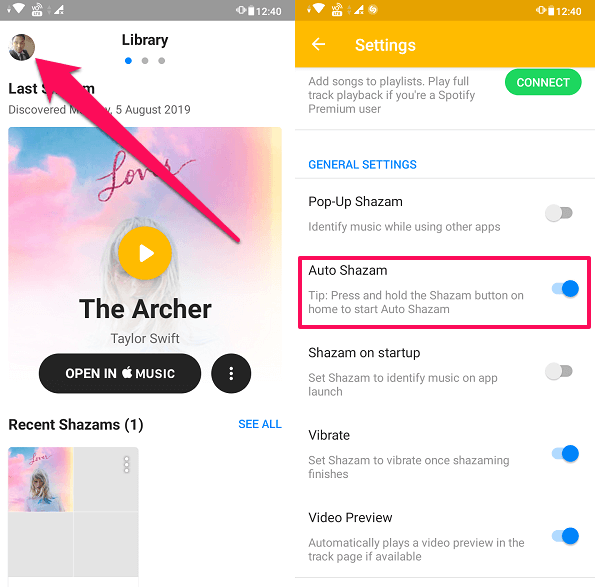
Con questo, puoi facilmente abilitare o disabilitare Auto-Shazam su iPhone o Android. Tuttavia, a causa di qualche problema tecnico, a volte capita che non sia possibile disattivare lo Shazam automatico, specialmente su iPhone. Per questo, abbiamo trovato una soluzione alternativa che ti aiuterà a evitare tali circostanze.
Non riesci a disattivare Auto Shazam su iPhone?
Se anche tu hai attivato Shazam automatico sul tuo iPhone ma non riesci a spegnerlo per motivi imprevisti, allora ecco una soluzione alternativa che ti aiuterà sicuramente.
Uccidi l’app Shazam
Sì, è così semplice, puoi uccidere l’app ed evitarne l’esecuzione in background. Questo disattiverà automaticamente Shazam automatico e quando riavvierai l’app, sarà pronta per scoprire di nuovo nuove canzoni.
Nota: In Android, anche se uccidi l’app mentre Shazam automatico è attivo, continuerà a funzionare. Per disabilitarlo, tocca Spegni sulla notifica Shazam automatica dalla barra delle notifiche nella parte superiore dello schermo.
L’Auto-Shazam si spegne automaticamente anche se la batteria raggiunge il 20% o se è in funzione per 6 ore consecutive.
Come funziona Auto-Shazam?
Auto-Shazam, proprio come la normale funzione Shazam, crea l’impronta digitale dei brani che ascolta e la salva nella tua libreria per un uso successivo. Tuttavia, le partite vengono salvate in diverse sezioni nella Libreria in Shazam recenti insieme alla data in cui sono stati scoperti.
Mentre Auto-Shazam è in funzione, il microfono del tuo cellulare viene utilizzato continuamente in background. Tuttavia, non registra le tue conversazioni poiché corrisponde solo alle impronte digitali e non salva mai alcuna registrazione nel suo database.
Letture consigliate: Come usare Shazam su Snapchat
Conclusione
Auto Shazam è un ottimo strumento per gli amanti della musica per scoprire nuove canzoni in movimento senza nemmeno utilizzare l’app. Tuttavia, l’utilizzo di un’app in background per lunghe ore può influire sulla durata della batteria del telefono. Pertanto ti consigliamo di spegnerlo quando non è più in uso. Inoltre, se ti è piaciuto questo articolo, condividilo con gli altri e aiutali a scoprire nuove canzoni in movimento.
ultimi articoli